Для чего :
📓 Отчет предназначен для анализа продаж.
📓 Отчет отображает количество проданного товара за выбранный период, доходы от продажи, себестоимость проданного товара, сумму и процент прибыли. Вывод отчета может быть в разрезе товаров с детализацией по покупателям и документам. Отчет можно настраивать, используя отборы и выбирая нужные поля. Также есть возможность задавать условия для оформления.
Для кого :
Данный отчет будет полезен директорам и финансистам компании, менеджерам по продажам, для бухгалтеров, для тех, кто хочет увидеть прибыли от продажи конкретного товара или сколько было продано товара конкретному контрагенту в указанный период.
По вопросам приобретения и сопровождения обработки (пожелания по изменению функционала, сообщения об ошибках и т.п.), обращайтесь по электронной почте 1с@brain.ee или воспользуйтесь формой заказа.
При покупке расширение может быть доработано под заказ клиента.
8 октября 2019






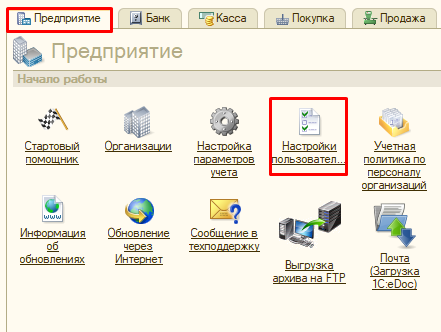
 При написании статьи
При написании статьи 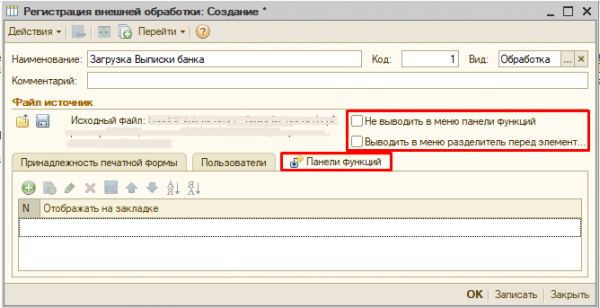
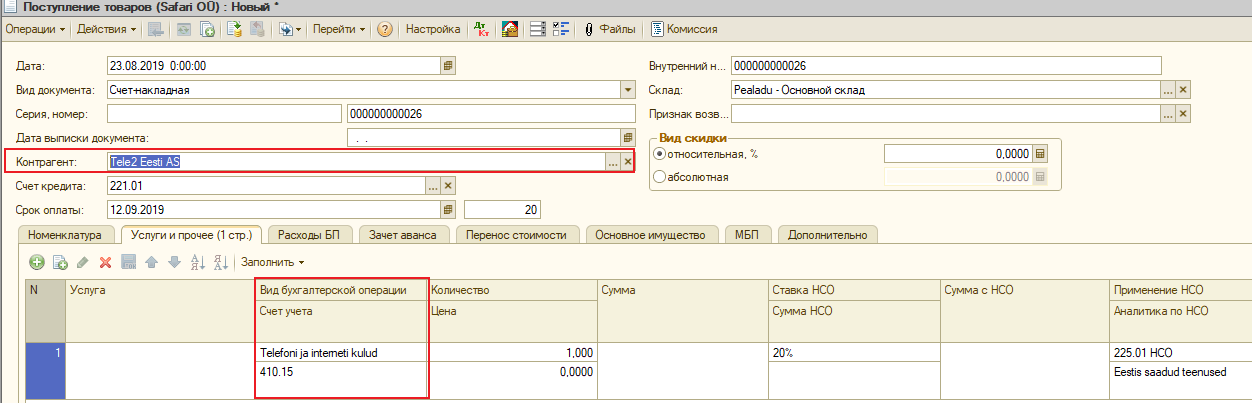
 Многие пользователи задумываются, как ускорить процесс заполнения табличной части в документах реализации и поступления товаров.
Многие пользователи задумываются, как ускорить процесс заполнения табличной части в документах реализации и поступления товаров. При использовании данной обработки, можно отсылать напоминание о просроченном платеже покупателям.
При использовании данной обработки, можно отсылать напоминание о просроченном платеже покупателям.